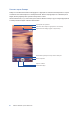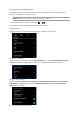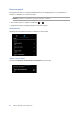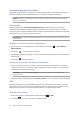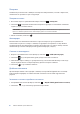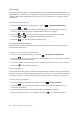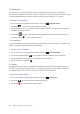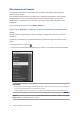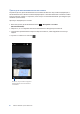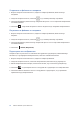E-Manual
66
Глава 6: Вашите ценни моменти
Миниатюра
Симулирайтеtilt-shiftефектанаDSLRобективитечрезфункциятаMiniature(Миниатюра).Тази
функция Ви дава възможност да се фокусирате върху определени области на Вашия обект, да
добавите ефект "боке", който може да се използва както за снимки, така и за видео с Вашия
ASUS Phone.
Заснемане на миниатюри
1. В екрана на приложение Camera (Камера), натиснете > Miniature (Миниатюра).
2. Натиснете
или , за да изберете област във фокус, след което използвайте два
пръста, за да регулирате размера и положението на областта на фокуса.
3. Натиснете
или , за да увеличите или намалите замъгляването на задния фон.
Натиснете
или , за да увеличите или намалите наситеността.
4. Натиснете
, за да заснемете Miniature (Миниатюра).
Интелигентно премахване
Елиминирайте нежеланите детайли веднага след като направите снимката чрез функцията
Интелигентно премахване.
Снимки със Интелигентно премахване
1. От екрана на приложението Камера натиснете > Интелигентно премахване.
2. Натиснете
, за да започнете да правите снимки, които могат да се редактират със Smart
remove (Интелигентно премахване).
3. В заснетата снимка натиснете очертанията на открития движещ се обект, за да го изтриете.
4. Натиснете
, за да запишете снимката.
Всички усмивки
Запечатайте идеалната усмивка или най-ексцентричното изражение от набор от снимки чрез
функцията Всички усмивки Тази функция Ви позволява да направите пет поредни снимки след
натискане на бутона на затвора и автоматично да откриете лицата в снимката за сравнение.
Снимки с Всички усмивки
1. В началния екран на приложението Камера натиснете > Всички усмивки.
2. Натиснете
, за да започнете да правите снимки, които могат да се редактират с All
Smiles (Всички усмивки).
3. Натиснете лицето на обекта, след което изберете най-доброто изражение.
4. Плъзнете надолу от горната част, след което натиснете
, за да запишете снимката.